I den här handledningen kommer du lära dig hur du snabbt och effektivt kan växla mellan normal vy och master-vy i PowerPoint. Denna funktion är särskilt användbar när du ofta gör justeringar på dina slides och vill spara tid samtidigt. Med en enkel genvägsknapp kan du optimera din presentation och väsentligt påskynda arbetsflödet. Låt oss börja direkt och prova detta användbara trick på din dator.
Viktiga insikter
- Du kan snabbt växla mellan master-vy och normal vy i PowerPoint.
- Genom att använda Skift-tangenten i kombination med att klicka på master-ikonen sparar du mycket tid.
- Denna teknik hjälper dig att arbeta effektivare och optimera din presentationsprocess.
Steg-för-steg-guide
För att använda master-tricket, följ dessa enkla steg:
Börja med att öppna din PowerPoint-presentation och se till att du är i normal vy. Här ser du alla dina slides i den ordning de kommer att visas. För att snabbt komma till master-vy, tryck på Skift-tangenten på tangentbordet. Håll Skift-tangenten nedtryckt medan du klickar på master-ikonen i den övre menyraden.
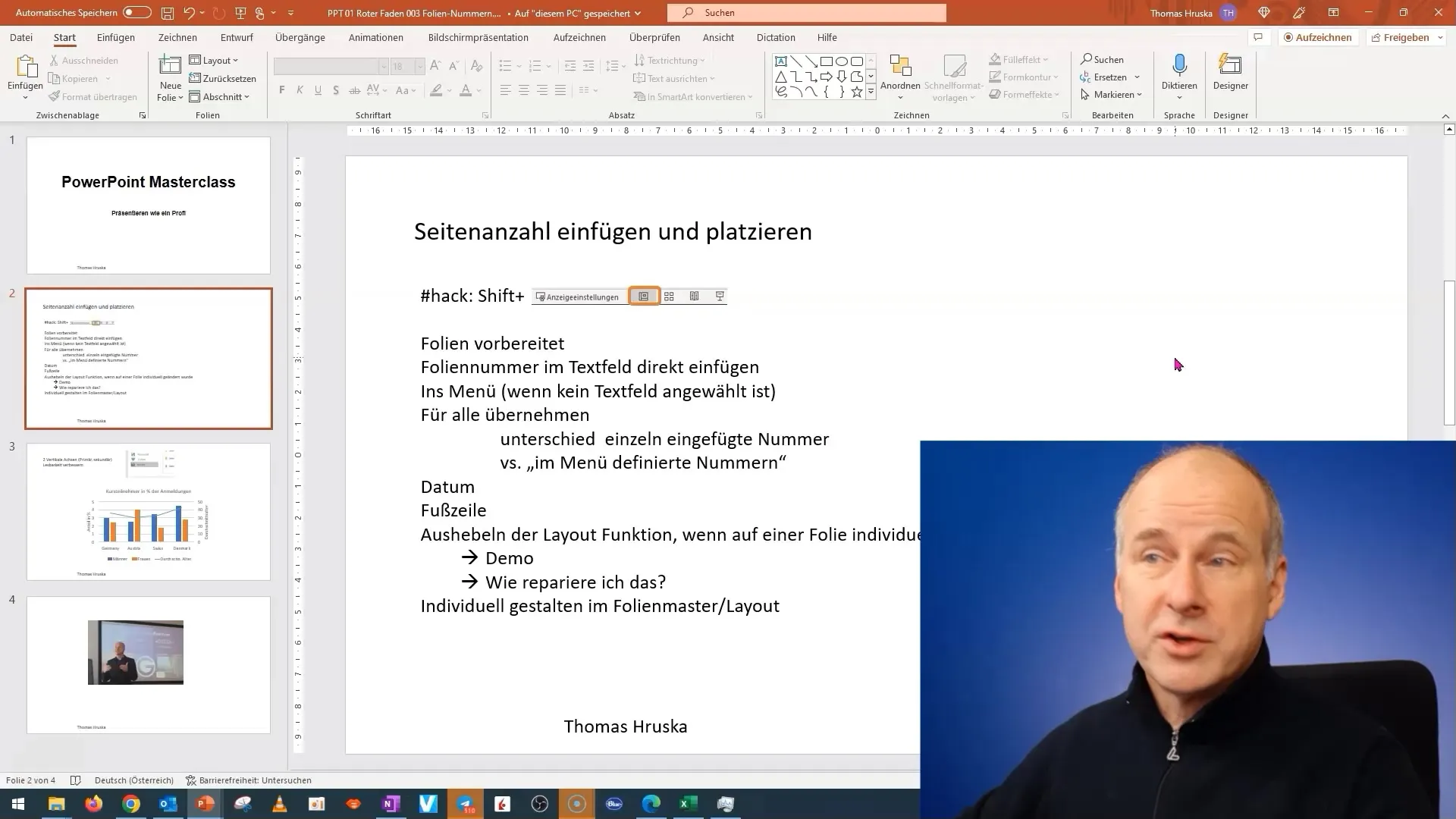
Genom detta enkla steg förvandlar du din vy till master-vy, vilket låter dig justera design och layout globalt för dina slides. Bra nyheter: För att gå tillbaka till normal vy från master-vyn, behöver du bara klicka på master-ikonen igen. Detta kan du göra som vanligt, utan att hålla Skift-tangenten nedtryckt.
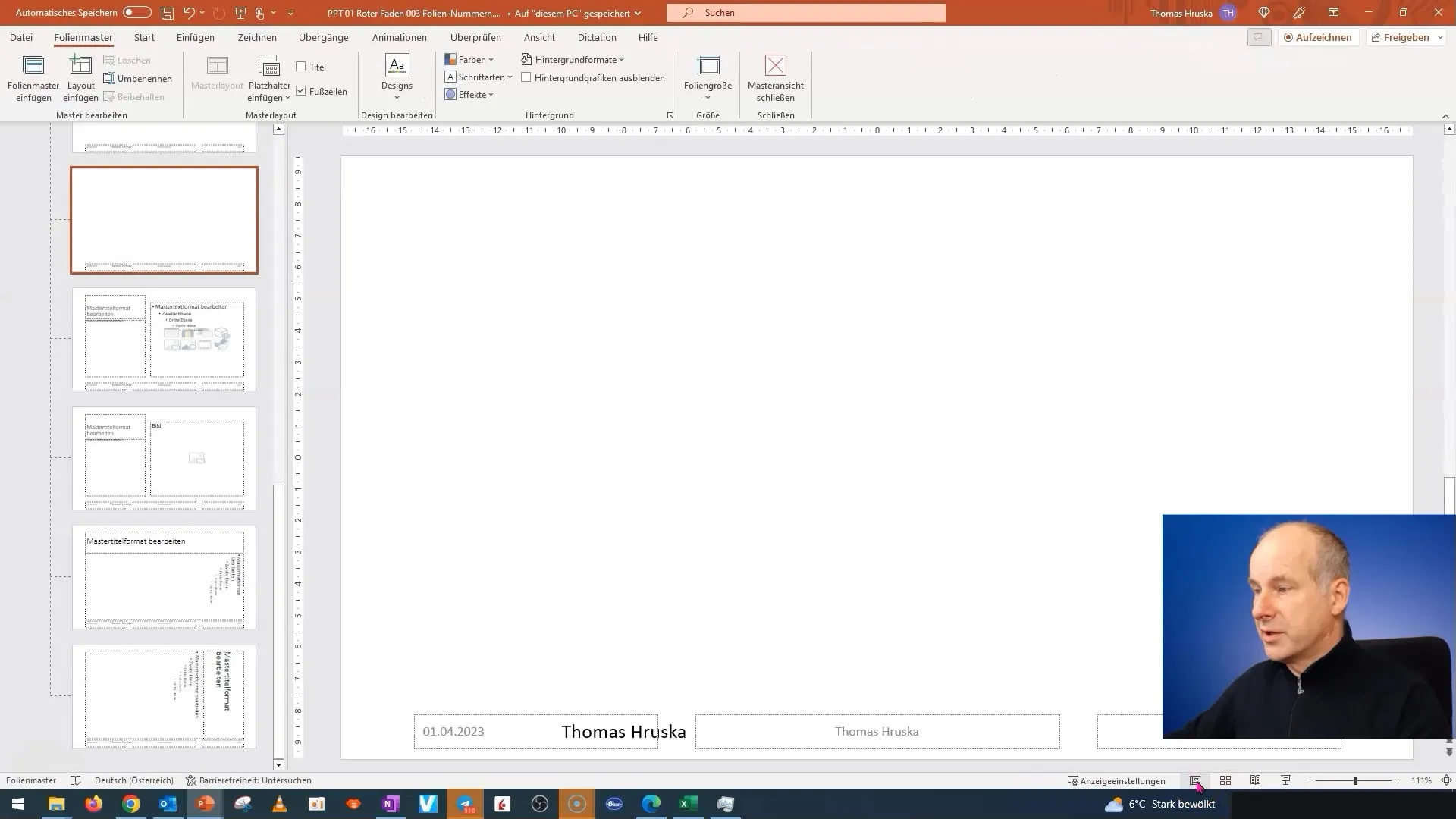
Varför är detta knep så viktigt? Om du ofta vill kunna byta mellan vyerna smidigt och effektivt, sparar du dig besväret att behöva leta efter krysset för att stänga master-vyn. Det kan vara frustrerande när du befinner dig i en komplex layout och vill återgå till normal vy, speciellt om det finns flera slides. Med denna metod har du kontroll över processen och kan arbeta snabbare.
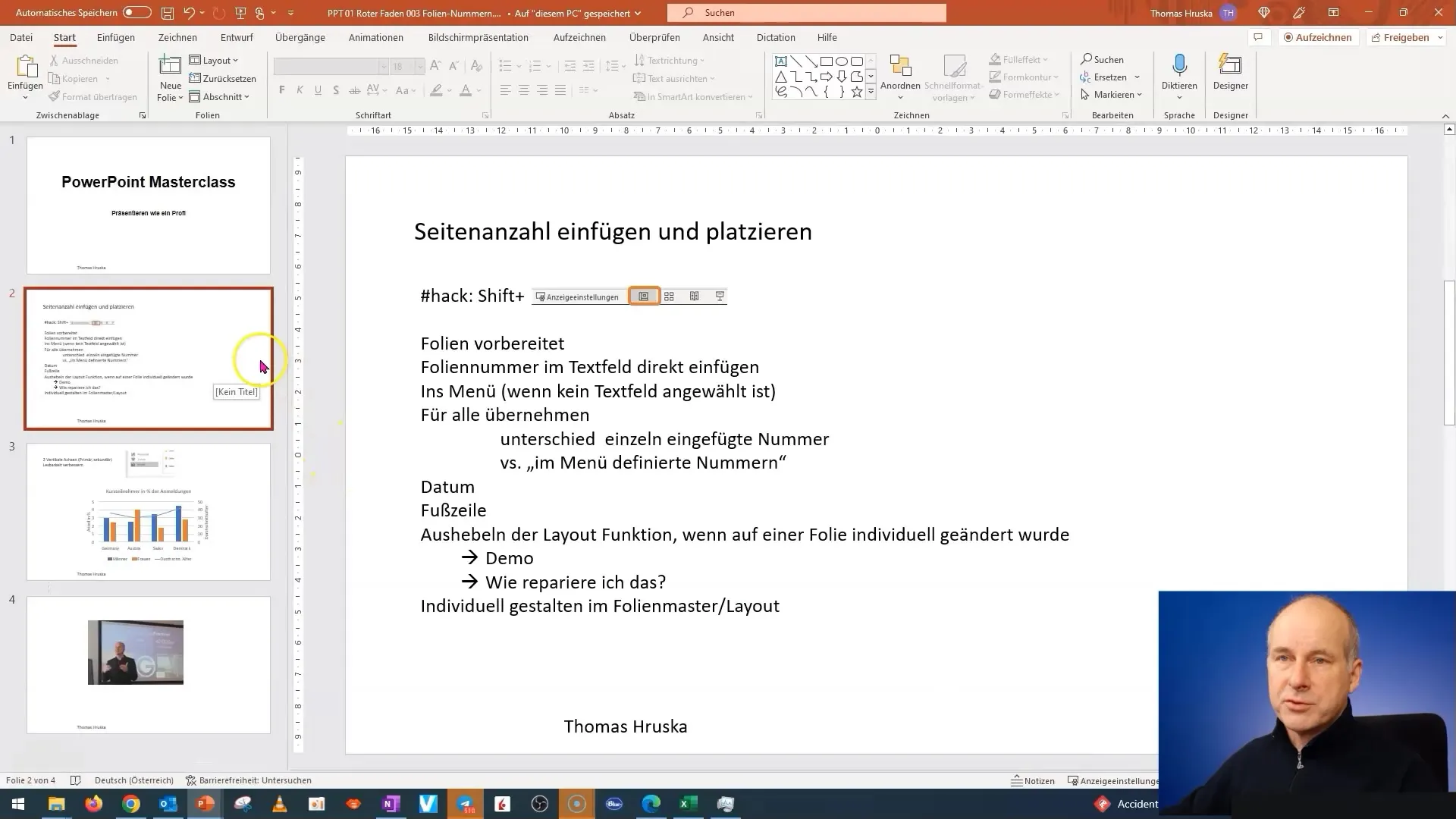
Jag tycker inte bara att denna teknik är enormt hjälpsam, utan också trevlig att använda. Det är en liten förändring i din hantering av PowerPoint som har en stor effekt på din effektivitet. Jag kommer gärna att utveckla denna teknik vidare i mina kommande handledningar. Se alltid till att använda denna funktion när du arbetar med presentationer för att optimera ditt arbetsflöde.
För nästa video har jag redan förberett något intressant. Vi kommer att fördjupa oss i ämnet sidnumrering och lära oss hur du kan lägga till anpassade element för att göra din presentation ännu mer tilltalande. Jag ser fram emot att dela kunskapen med dig!
Sammanfattning
I denna handledning har du lärt dig hur du med hjälp av Skift-Klick-tricket snabbt kan växla mellan master-vy och normal vy i PowerPoint. Du har lärt dig stegen som hjälper dig att förbättra ditt arbetsflöde och arbeta effektivare.
Vanliga frågor
Hur växlar jag snabbt till master-vy?Håll Skift-tangenten nedtryckt och klicka på master-ikonen.
Hur återgår jag till normal vy?Klicka enkelt på master-ikonen igen utan att hålla Skift-tangenten nedtryckt.
Varför ska jag använda denna metod?Denna teknik sparar tid genom att undvika en krånglig navigationsprocess.
Fungerar detta även i äldre versioner av PowerPoint?Ja, denna metod bör fungera i de flesta versioner av PowerPoint.


